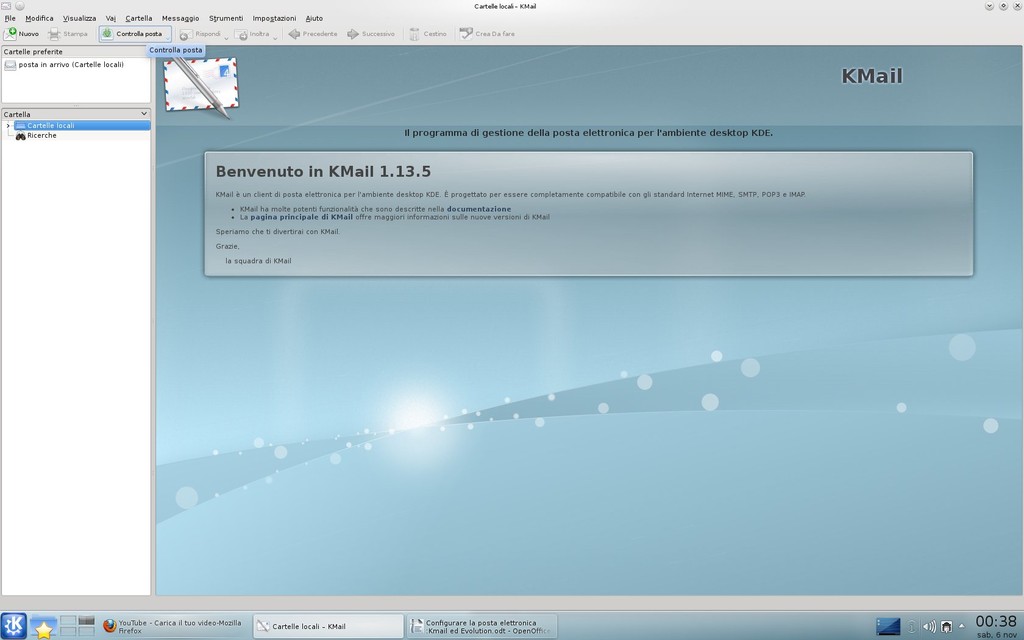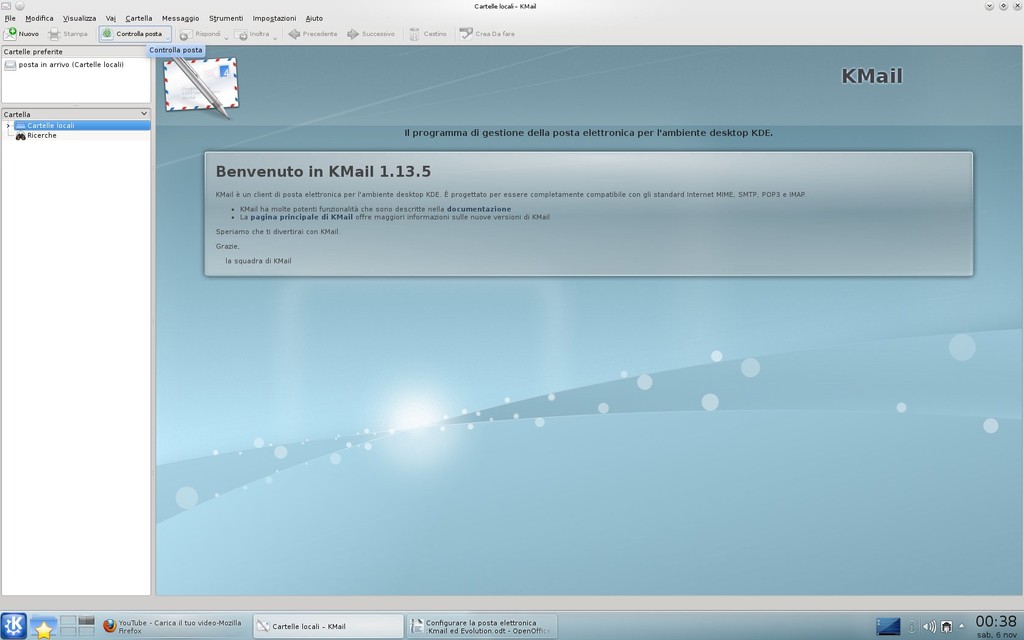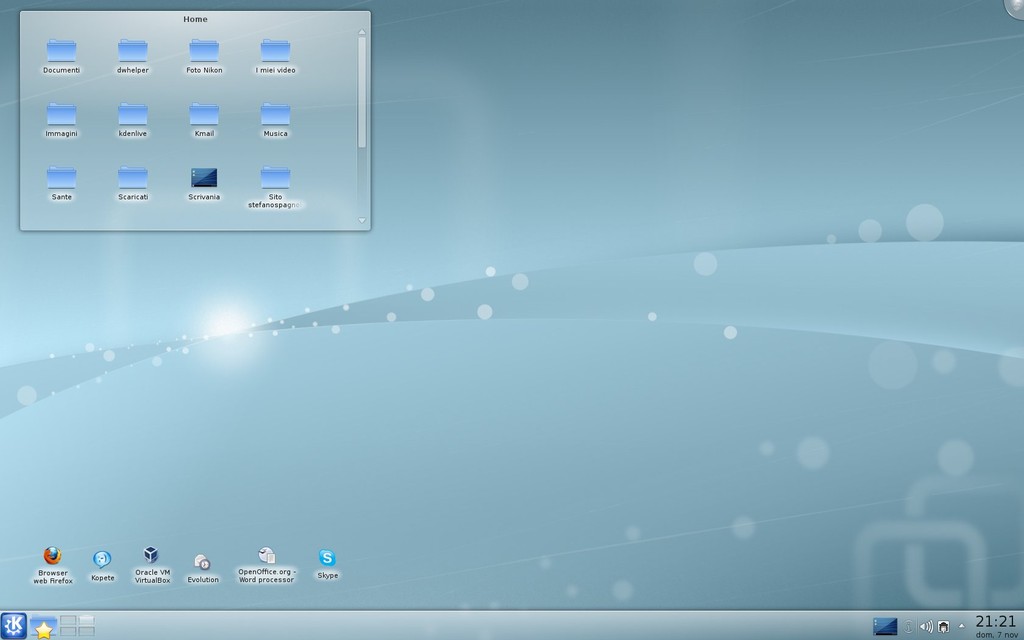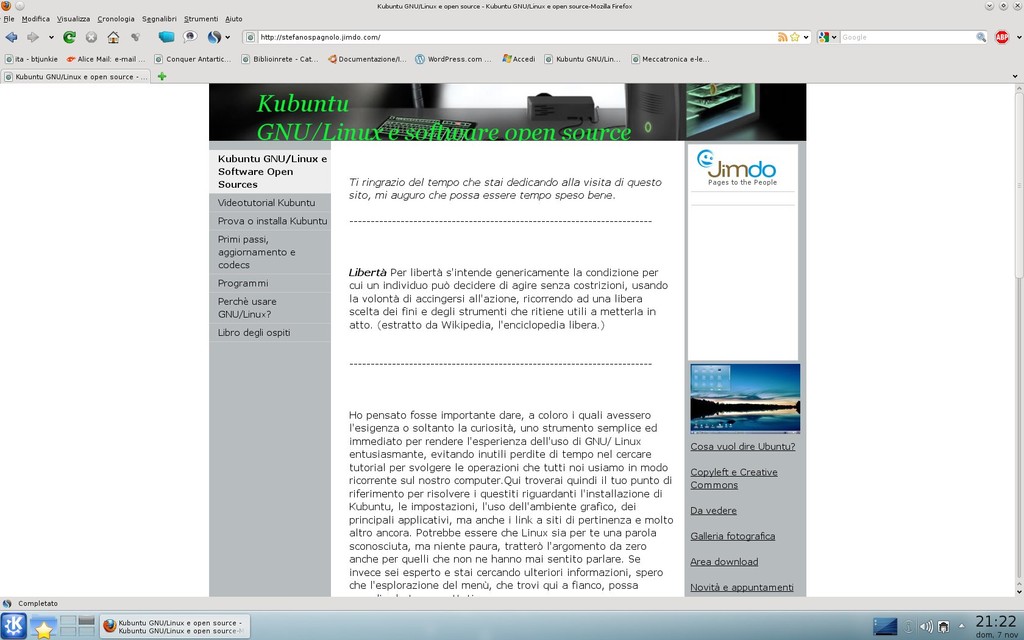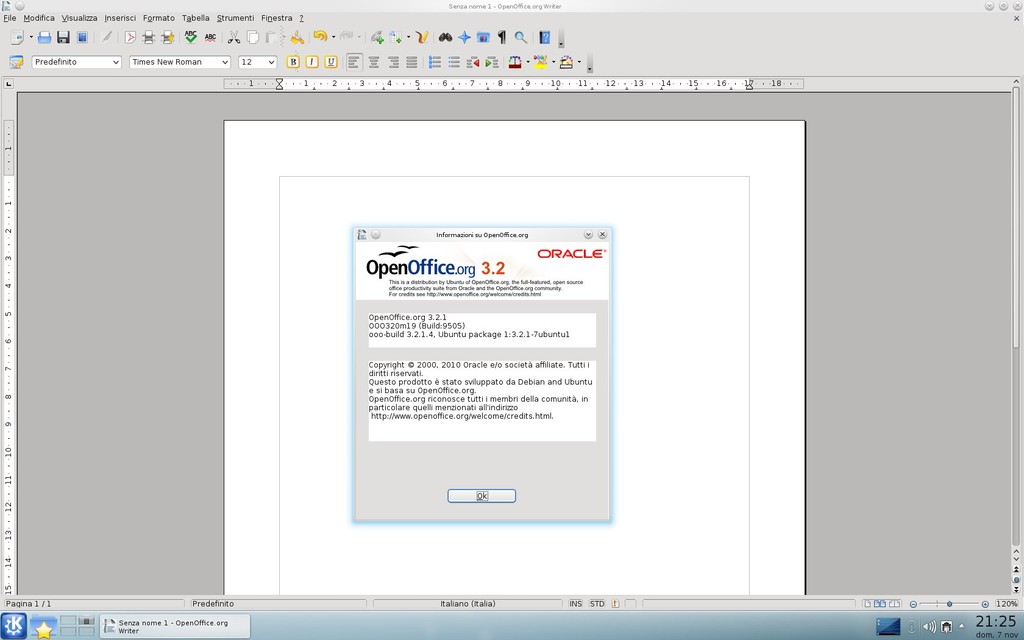Installa con Wubi
Ora che hai masterizzato l'immagine ISO, se inserisci il CD nel lettore hai la prima opzione per poter provare o installare Kubuntu.

Clicca su Esecuzione di Wubi.exe e segui la procedura, questo tool ti consente di poter provare Kubuntu lasciandoti la facoltà di installarlo e poi eventualmente disinstallarlo come un normale programma di Windows del quale non resterà traccia. Considera però che non potrai così sfruttare appieno le potenzialità di Kubuntu perchè l'hardware è comunque gestito in parte da Windows.
Vediamo la semplice procedura passo-passo.

Clicca su Installa dentro Windows

compila ora la maschera con il tuo nome e l'inserimento di una password (che ti servirà per accedere ad installazione completata), quindi fai clic su Installa

ora non ci resta che attendere la prima parte dell'installazione

terminato il processo dovrai riavviare il computer cliccando su Riavvia ora.

al sucessivo riavvio ti verrà chiesto di segliere se avviare Windows o Kubuntu, seleziona quindi Kubuntu e premi invio. Questa fase di installazione è più lunga della precedente quindi, anche se lo schermo non ti segnalerà nessun messaggio particolare, abbi pazienza. terminata l'installazione il sistema sarà riavviato. Al sucessivo riavvio ti verrà ripresentata la scelta tra Windows e Kubuntu, seleziona Kubuntu e dai invio due volte, ora il sistema è completamente installato.
Se desideri disinstallare Kubuntu vai su Start-Pannello di controllo-Programmi e funzionalità, seleziona Kubuntu e rimuovilo come un qualunque programma di Windows.


This opera is licensed under a Creative Commons Attribuzione - Non commerciale - Condividi allo stesso modo 2.5 Italia License.
 Sistemi GNU/Linux e software open source
Sistemi GNU/Linux e software open source